Manual de uso de Keynote para iPhone
- Te damos la bienvenida
- Novedades de Keynote 14.2
-
- Introducción a Keynote
- Introducción a las imágenes, gráficas y otros objetos
- Crear una presentación
- Elegir cómo navegar por tu presentación
- Abrir una presentación
- Guardar una presentación y darle un nombre
- Buscar una presentación
- Imprimir una presentación
- Copiar texto y objetos entre apps
- Gestos básicos de la pantalla táctil
- Crear una presentación usando VoiceOver
-
- Agregar o eliminar diapositivas
- Agregar y ver notas del presentador
- Cambiar el tamaño de la diapositiva
- Cambiar el fondo de una diapositiva
- Agregar un borde alrededor de una diapositiva
- Mostrar u ocultar los marcadores de posición del texto
- Mostrar u ocultar números de diapositiva
- Aplicar una disposición de diapositiva
- Agregar y editar disposiciones de diapositivas
- Cambiar una plantilla
-
- Cambiar la transparencia de los objetos
- Rellenar figuras y cuadros de texto con color o una imagen
- Agregar un borde a un objeto
- Agregar una leyenda o un título
- Agregar un reflejo o una sombra
- Usar estilos de objeto
- Redimensionar, girar y voltear objetos
- Agregar objetos enlazados para que tu presentación sea interactiva
-
- Presentar en tu iPhone
- Presentar en una pantalla separada
- Presentar en un iPhone a través de Internet
- Utilizar un control remoto
- Configurar una presentación para que avance automáticamente
- Reproducir una presentación con varios presentadores
- Ensayar en un dispositivo
- Reproducir una presentación grabada
-
- Enviar una presentación
- Introducción a la colaboración
- Invitar a otras personas a colaborar
- Colaborar en una presentación compartida
- Ver la actividad más reciente en una presentación compartida
- Cambiar la configuración de una presentación compartida
- Dejar de compartir una presentación
- Compartir carpetas y la colaboración
- Usar Box para colaborar
- Crear un GIF animado
- Publicar tu presentación en un blog
- Copyright
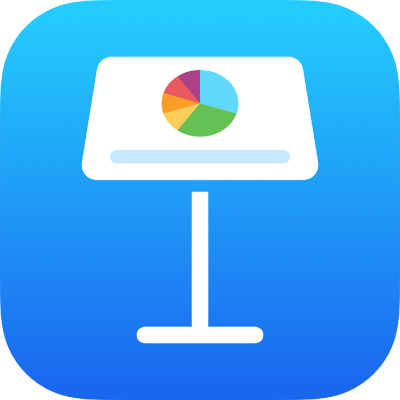
Cambiar una plantilla de Keynote en el iPhone
Puedes cambiar la plantilla de una presentación en cualquier momento. Tus diapositivas existentes heredan los atributos de la plantilla nueva, que incluyen los estilos del objeto, del título, etc. Si personalizaste algún aspecto de tus diapositivas (por ejemplo, si modificaste el fondo de las diapositivas o el color del texto), puedes mantener estos cambios.
Nota: no puedes cambiar la plantilla de una presentación que compartes con otras personas.
Cambiar la plantilla de una presentación
Toca
 de la barra de herramientas, toca Opciones de la presentación y luego selecciona Configuración de la presentación.
de la barra de herramientas, toca Opciones de la presentación y luego selecciona Configuración de la presentación.Toca una plantilla o desliza a la izquierda en las miniaturas para ver más plantillas.
Toca
 o
o  para previsualizar la presentación en la nueva plantilla.
para previsualizar la presentación en la nueva plantilla.Toca OK.
Algunas plantillas no se descargan en tu dispositivo hasta que las selecciones o abras una presentación que las utilice. Si tu conexión es lenta o estás desconectado cuando esto ocurra, las imágenes de marcador de posición y los fondos de la presentación pueden mostrarse con una menor resolución hasta que estés conectado de nuevo o la plantilla haya terminado de descargarse.